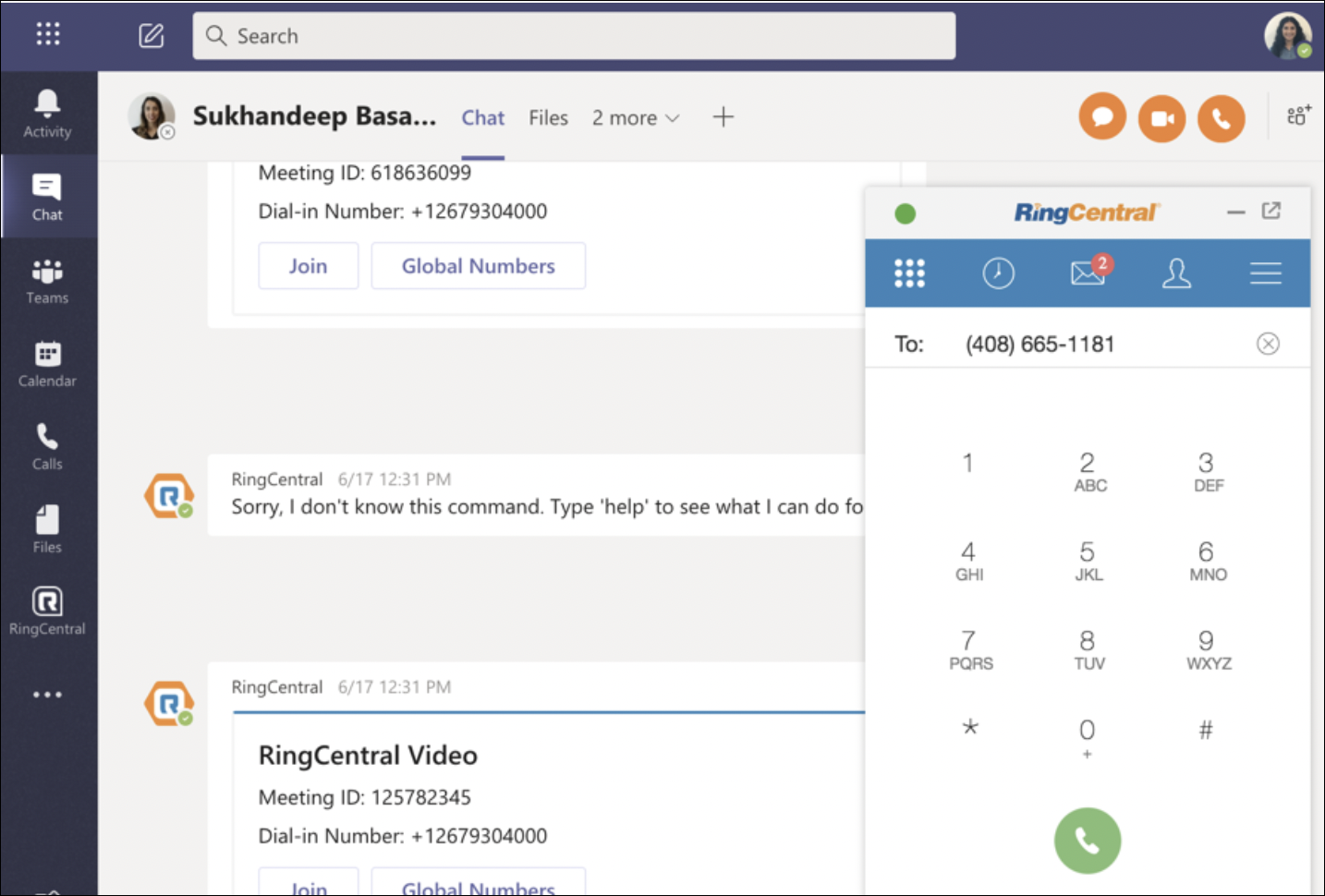
如果您已经是 RingCentral MVP 客户并且您已经在 Google Chrome 上进行了标准化,那么集成到 Microsoft Teams 的最简单方法就是使用他们的 Chrome 扩展程序,这使得直接从 Microsoft Teams 触发电话和视频会议变得非常容易.
最好的部分是该扩展程序不仅限于 Teams — 事实上,它适用于所有 Microsoft Office 365,包括 Outlook。扩展可以:
- 从 Outlook 本地安排会议
- 通过 Office 365 中的联系人卡片轻松呼叫联系人或发送短信给联系人
- 直接从 Office 或 Teams 拨打和接听电话
- 一起查看所有 RingCentral 和 Office 联系人
- 点击呼叫出现在电子邮件中的任何电话号码
- 还有很多……
由于谷歌浏览器在任何地方都被广泛使用,因此该选项适用于很多人。但是您不仅限于使用扩展程序,因此请继续阅读其余选项。
将 RingCentral 应用程序直接集成到 Microsoft Teams
如果您是 Microsoft Edge 或 Safari 用户,或者您希望 RingCentral 集成到移动应用程序中,您还可以直接从 Microsoft Teams 应用程序屏幕集成 RingCentral 应用程序。只需点击添加一个应用程序并搜索“RingCentral”,它就会出现。
值得注意的是,由于我们正在将 RingCentral 应用程序集成到 Teams 中,因此您还需要在您的设备上安装常规的 RingCentral 桌面或移动应用程序。

添加应用程序后,它会显示在左侧栏上,您可以固定该应用程序以便以后轻松访问,这肯定会使其更加方便。
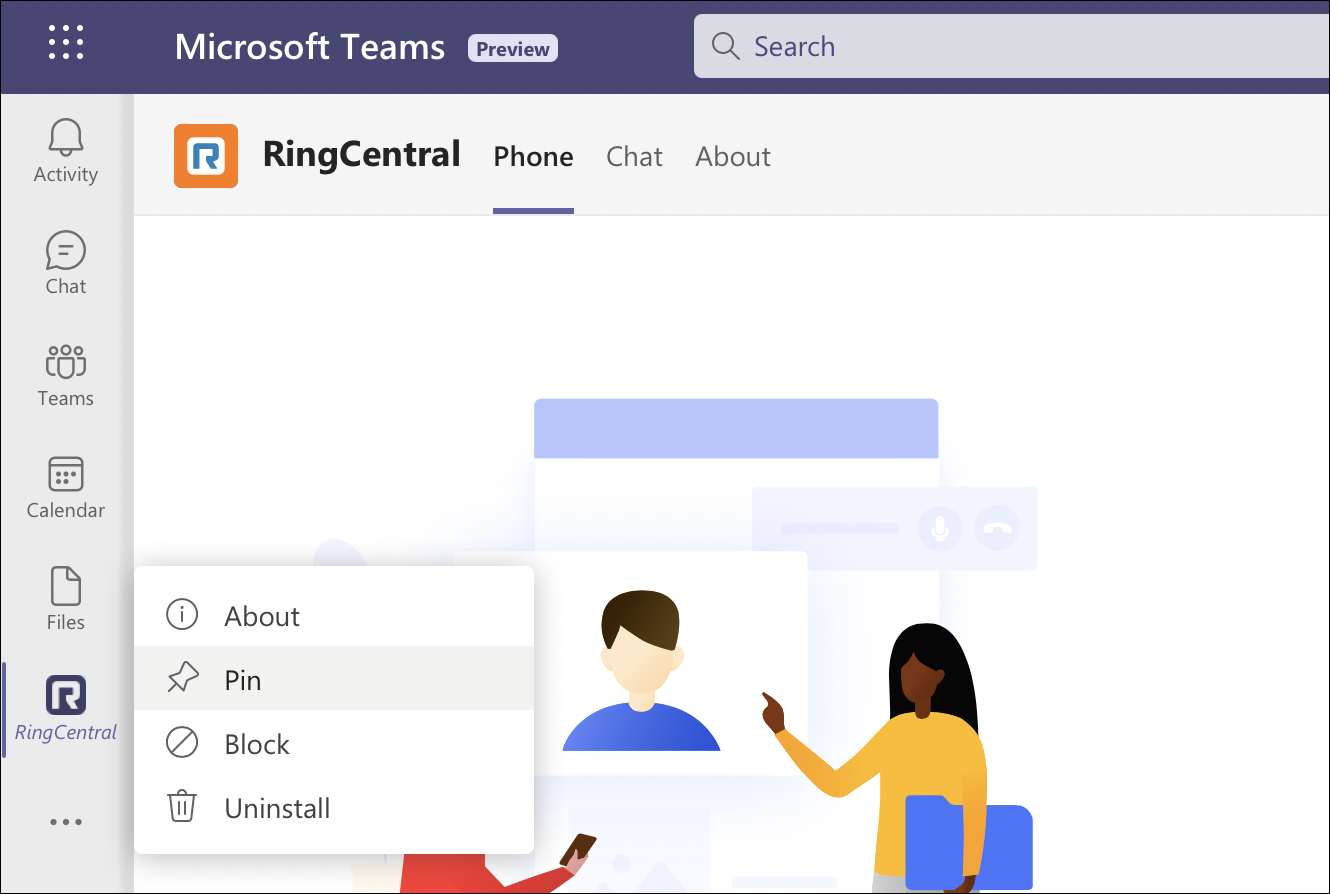
第一次打开 RingCentral 应用程序时,您需要完成设置过程,其中包括登录您的帐户并授权所有内容。您需要有一个具有足够权限的帐户才能执行此操作。
如果你有一个更大的组织或想要为每个人全面安装它,你可能需要遵循RingCentral 的官方文档,这将需要具有管理员访问权限的人在 Azure 中设置它并在那里授予正确的权限。

一旦你配置好所有东西——值得注意的是,如果有任何问题,RingCentral 有非常乐于助人的技术支持人员——你将能够简单地使用拨号器应用程序直接在界面中拨打电话。这将启动 RingCentral 应用程序以完成呼叫。
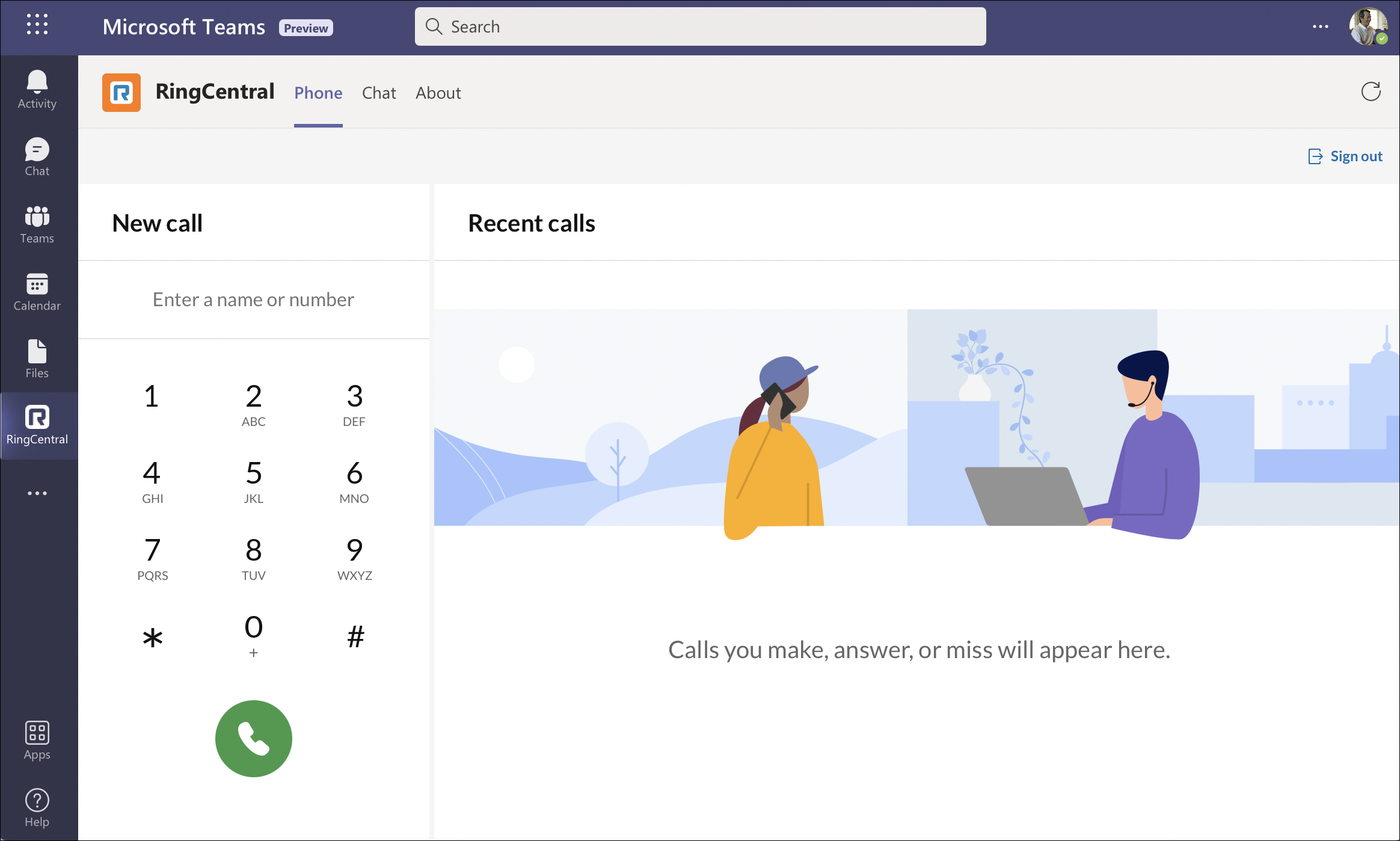
您可以按照预期搜索您的 Teams 联系人。
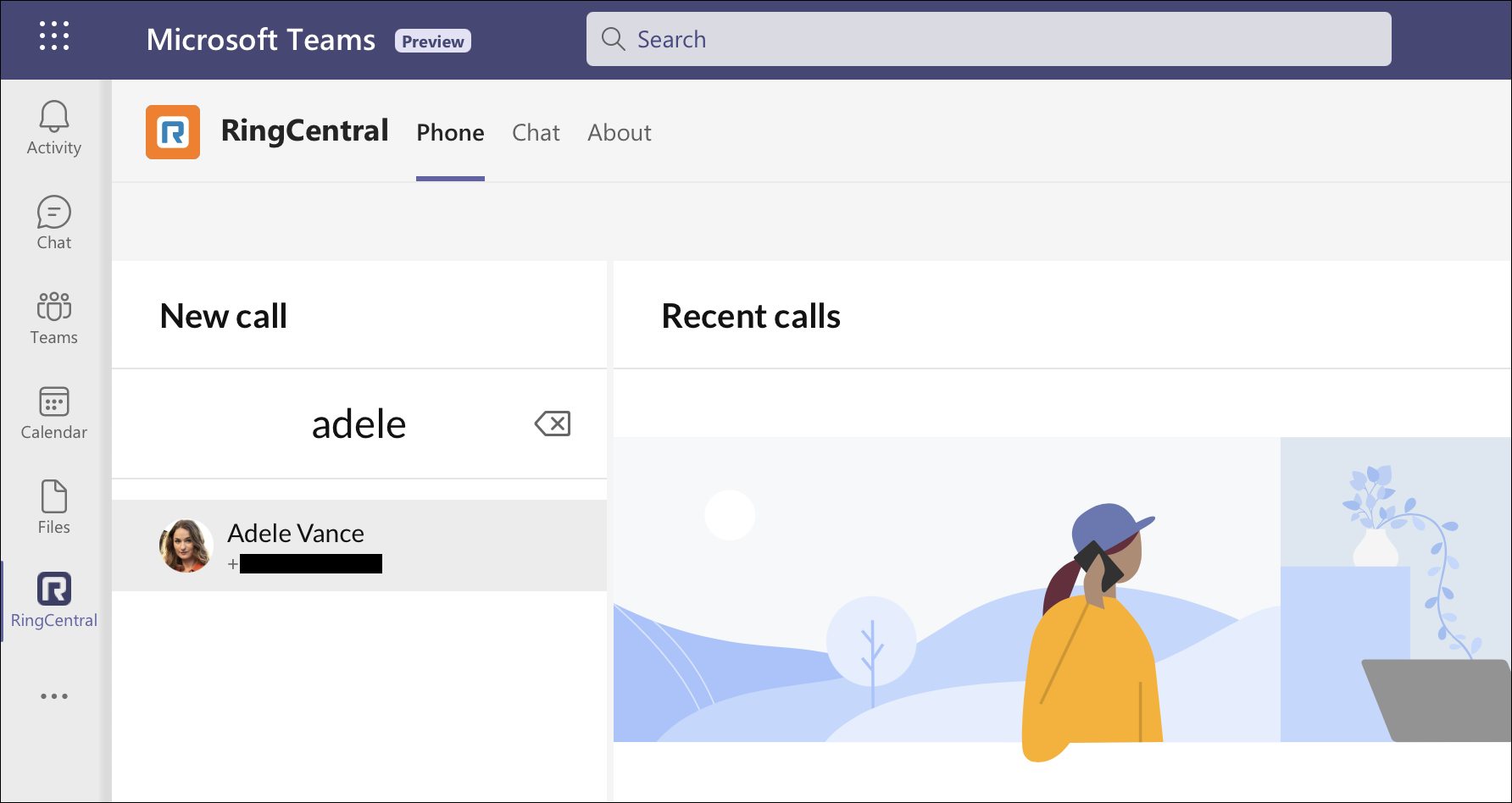
在任何聊天或卡片屏幕上,您都可以使用 RingCentral 图标或命令来触发与联系人或团队的会议或呼叫。
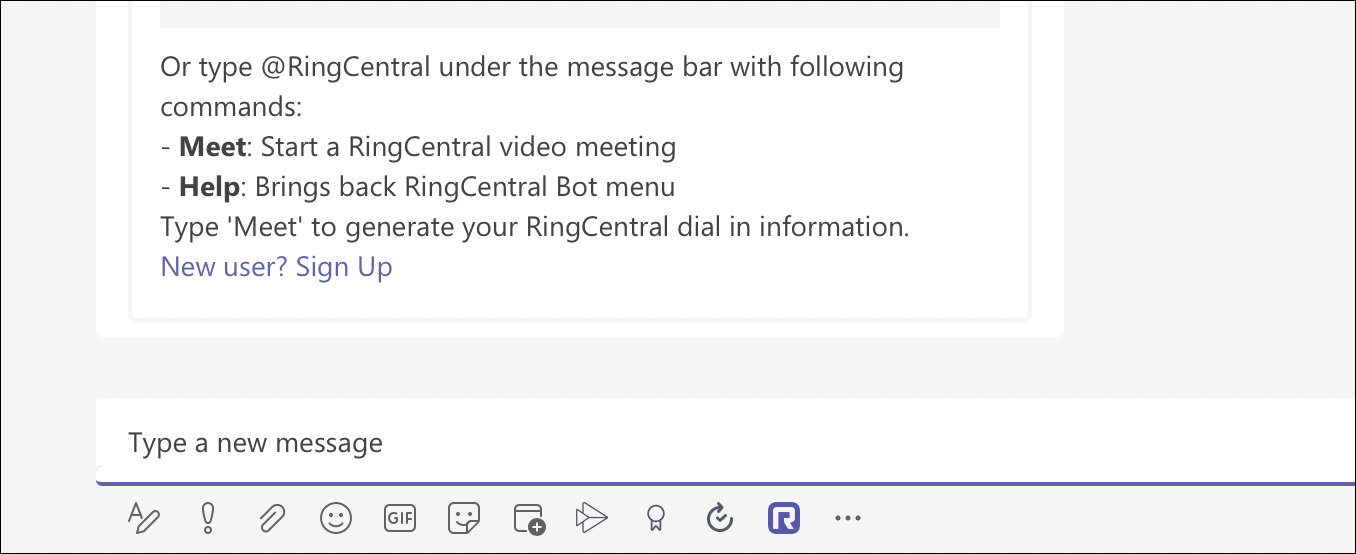
如果您愿意,您甚至可以从联系人卡片安排将来的会议。
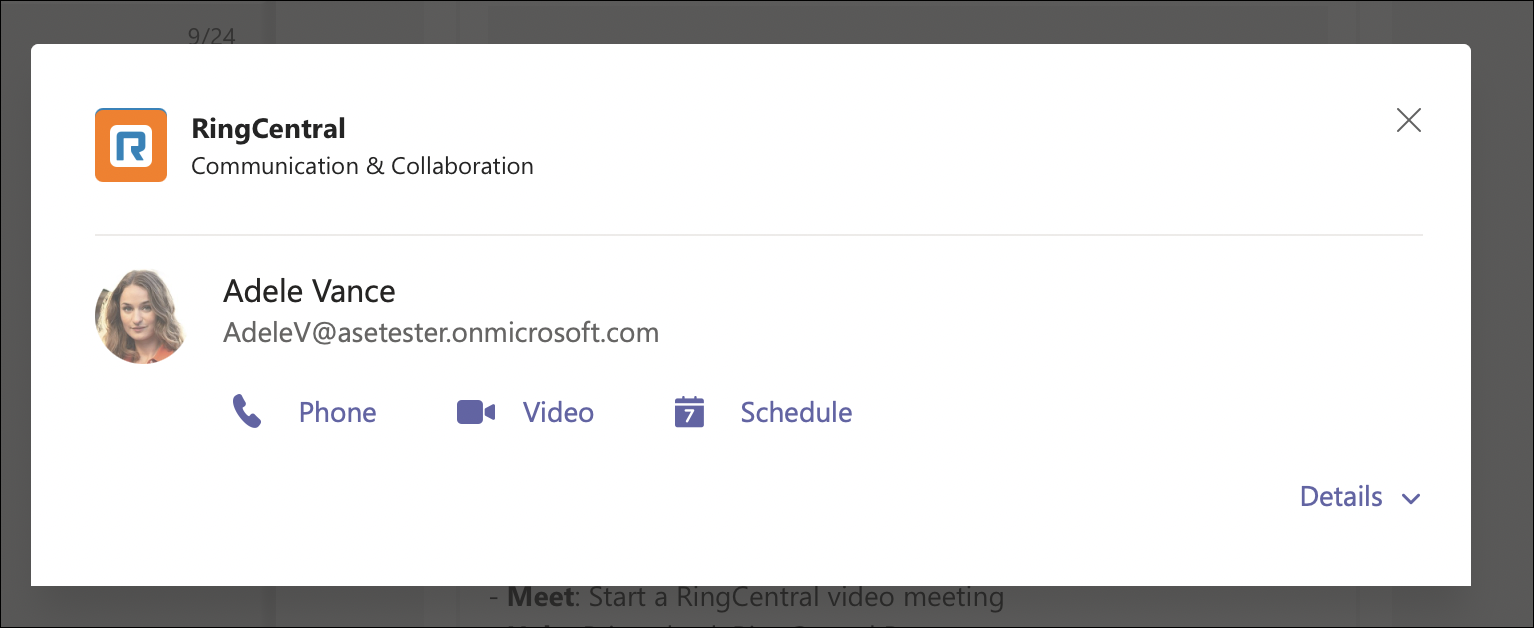
如您所见,此集成的功能类似于 Chrome 扩展程序,但它们适用于所有浏览器。但是,使用 Chrome 扩展程序的主要好处是您可以跨所有 Office 365 进行集成,这更有用一些。
企业客户?您可以升级到 Cloud PBX for Teams 以获得强大的原生功能
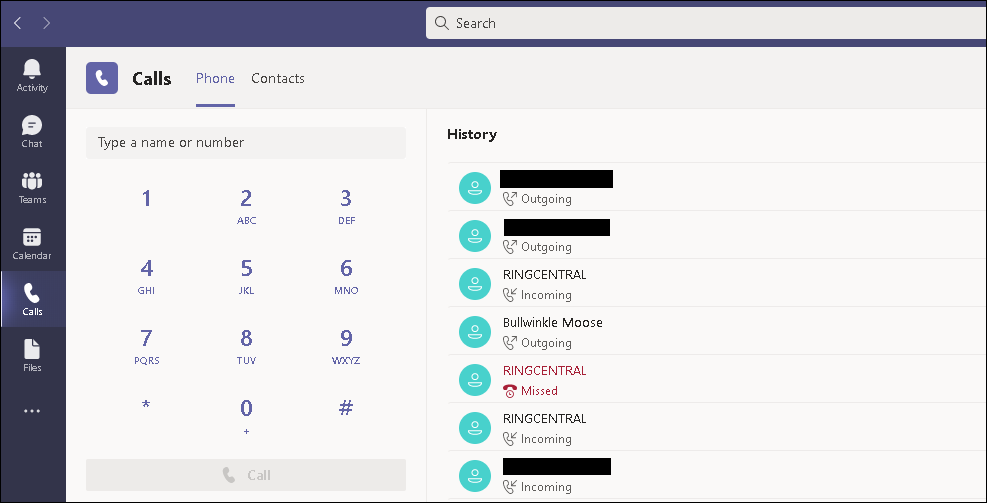
如果您运行的是 Microsoft Teams 的企业许可证,则可以升级您的 RingCentral 包以支持完整的 Cloud PBX 集成,这将变得更加强大,并升级 Teams 中的底层呼叫功能以支持 RingCentral 的全部功能。
这种集成是对企业 Teams 电话系统中本机功能的重大升级。需要高级呼叫路由、队列、录音和分析的大型企业升级到 Cloud PBX 选项的运气要好得多,该选项完全集成在引擎盖下,无需任何附加组件或扩展。这是将 VoIP 电话系统添加到 Microsoft Teams 的终极选择,它使用 Microsoft Teams 中官方支持的扩展机制。
RingCentral PSTN 服务在 44 个国家/地区以 16 种语言提供,此外您还可以在 110 多个国家/地区设置本地和免费电话号码。






